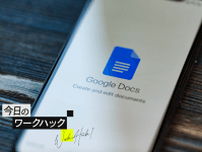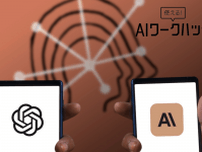AI(人工知能)チャットボットの能力を最大限に活用するためには、最適なプロンプトを使うことが肝心です。
GeminiやChatGPTなどのAIチャットボットには、編集用ボタンがありますがこれはもともとのプロンプトを書き換えるためのもの。
Googleの次世代AIツール「Gemini」では、2024年3月はじめの最新アップデートにより、Geminiの生成した「回答」の一部を選択し、その部分をプロンプトを使って書き換えられるようになりました。
Geminiの回答の一部を選択して書き換える方法
この機能で書き換えられるのは、プロンプトではなく、Geminiの回答のほうです。
つまり、選択した回答の一部分を何度でも修正して、短くしたり、長くしたり、再生成したりすることができるのです。
現在のところ、この機能が利用できるのは、英語での回答のみ、さらにはパソコン版のGeminiウェブアプリのみです。では以下に、その使い方を順を追って説明しましょう。
1. ウェブブラウザでGeminiを開き、プロンプトを入力して回答を生成します。
2. 生成された回答のなかで、変更したい部分をハイライトで選択します。
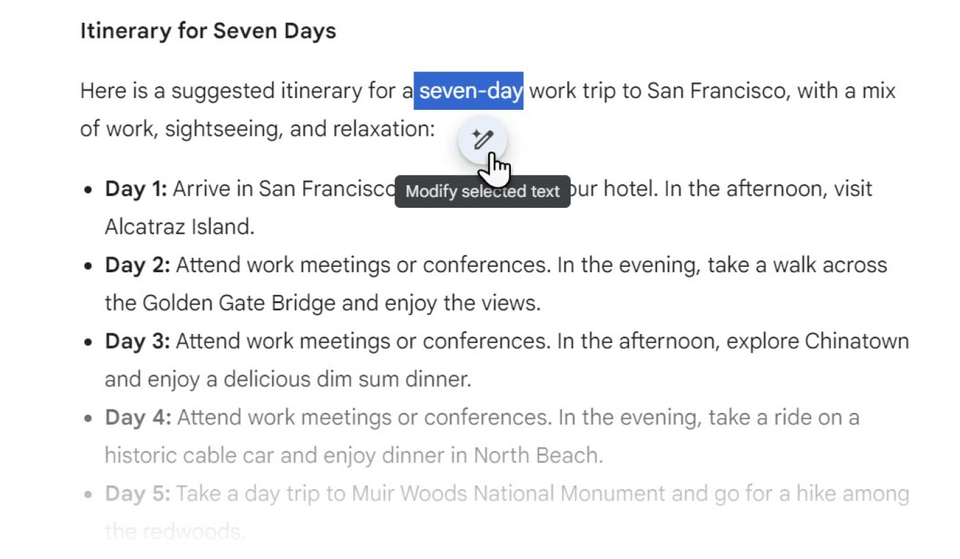
3. 選択したテキストの近くに表示される、エンピツ(星付き)のアイコンをクリックします。
オーバーフローメニューで、選択テキストを修正して回答を変更するための選択肢が表示されます。それはこ以下の4つです。
・Regenerate(再生成する)
・Shorter(短くする)
・Longer(長くする)
・Remove(削除する)
4. さらに重要なのは、オーバーフローメニューにはテキストフィールドがあること。そこに別のプロンプトを入力して、選択した部分の文脈を変更すると、別の回答が再生成されます。このテキストフィールドを使えば、自分の言葉で回答を書き換えることが可能です。
たとえば、最初に入力したプロンプトに対して、Geminiが一般的なメールの文面を返してきたとしましょう。その場合、テキストの一部を選択して別のプロンプトを入力すれば、より具体的な内容に書き換えられるというわけです。
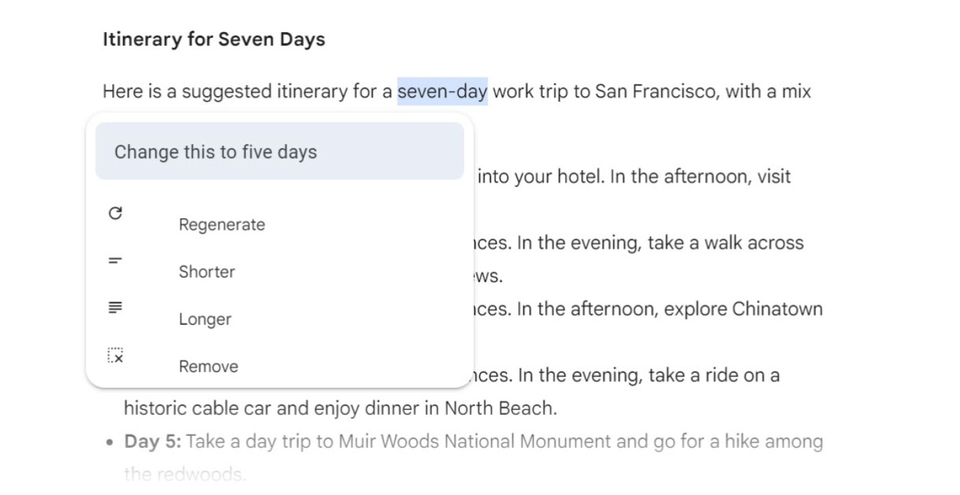
上で紹介した方法は、単語、文章、回答全体のいずれにも使えます。
Geminiはすでに、回答を丸ごと書き換えられる機能を備えていますが、回答を直接修正できる機能のおかげで、回答の一部を変更したり、長くしたり、短くしたり、完全に削除したりと、より細かく回答に手を加えられるようになりました。
追加プロンプト用のテキストフィールドを活用すれば、回答の一部に文脈を追加したり、Geminiがより有用な回答を生成できるよう手助けしたりすることもできます。
この方法を試してみた
私は試しに、専用のワークアウトプランを作成するようプロンプトを入力してみました。
週5日間の、有酸素運動15分とウェイトトレーニング30分を組み合わせたワークアウトプランを考えて。全身を鍛えられるエクササイズを組み込んで。
それから、回答を書き換えて、有酸素運動の時間を「20分」に変更してみました。
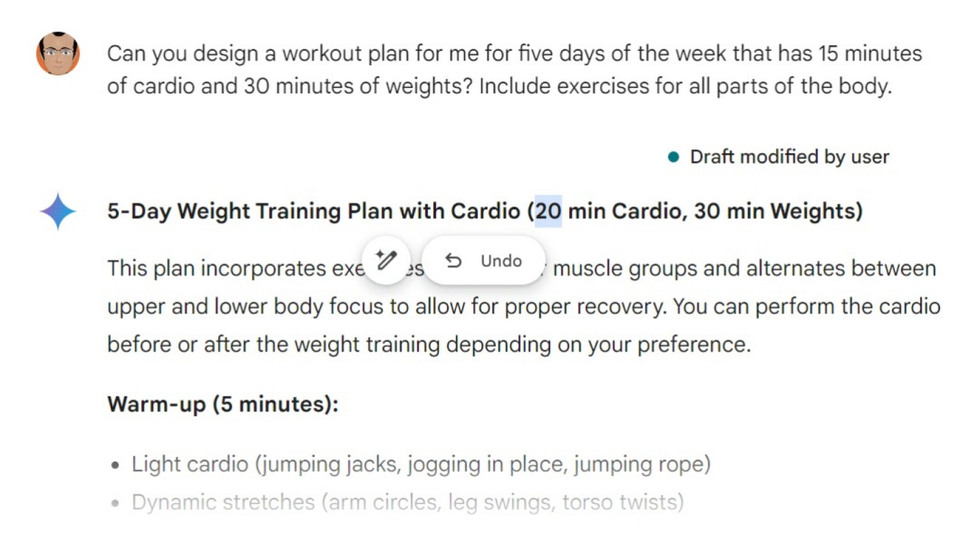
回答のどの部分を再生成しても、Geminiが異なる内容のエクササイズやワークアウトを提案してくれます。再生成された回答が気に入らないときは、元に戻すをクリックするだけで、元に戻ります。
Geminiではまた、再生成された回答の上部に「Draft modified by user(ユーザーの修正した回答案)」というメッセージが表示されます。なお、選択したテキストの近くに、選択したテキストを修正するという意味のModify selected textアイコン(エンピツと星)が表示されれば、その部分は書き換えが可能だということです。
Googleによると、一部の回答や選択内容については、書き換えられない場合があるようです。
Geminiがプロンプトを理解できない場合には、エラーになることがあります。ほかのエラーについても、Googleはこちらのヘルプ記事で説明しています。
「回答案の表示」と「書き換え」を組み合わせて使う方法
もちろん、この機能を従来からの便利な機能「回答を書き換える」ならびに「回答案を表示」と組み合わせて使うこともできます。
回答を書き換えるアイコンは、回答の下部に表示されており、そこをクリックすれば、回答全体を短くする、長くする、シンプルにする、カジュアルな表現にする、あるいは専門的な表現にすることができます。
たとえば、回答をどのような媒体に使用するのかを考えてみてください。ソーシャルメディアに投稿するためなら、回答を「短くする」のがいいかもしれません。
また、社内でやり取りするメモ用であれば、「専門的な表現にする」を選んだほうがいい場合もあるでしょう。
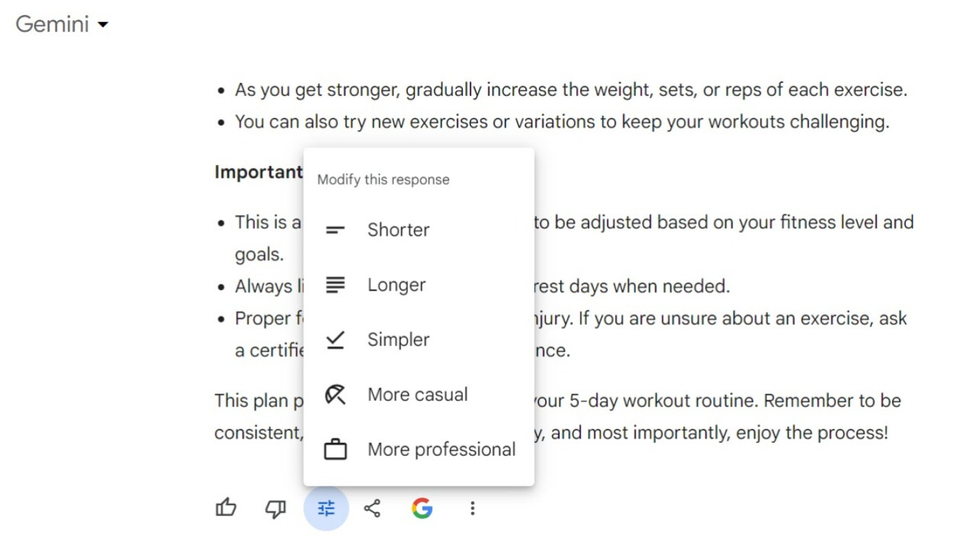
続いて、回答の右上に回答案を表示するアイコンが表示されているのでそこをクリックすると、異なる言い回しや文体を使った回答案が3つ提示されます。
3つを比較して、どの回答案が自分のニーズに最適か選べるわけです。
たとえば、重要なメールを作成していて、それにふさわしい文章にしたいときなど、異なる文体の回答が提示されると助かります。
そのうえで、回答案やほかのバージョンに修正したいところがあれば、その部分を選択して、回答をさらに練り上げることができるのです。
AndroidのアシスタントをAI化。いつでも「Hey Google」と言うだけでGeminiが呼び出せる | ライフハッカー・ジャパン https://www.lifehacker.jp/article/2403-how-to-make-gemini-your-default-assistant-on-android/
MicrosoftのAI「Copilot」がAndroidのデフォルトアシスタントにできるようになった!がまだ課題あり | ライフハッカー・ジャパン https://www.lifehacker.jp/article/2403-you-can-replace-google-assistant-with-microsofts-copilot-ai/
Source:Google(1, 2 )
![ライフハッカー[日本版]](https://img.topics.smt.news.goo.ne.jp/img/ip_logo/lifehacker_d.gif?150x0)